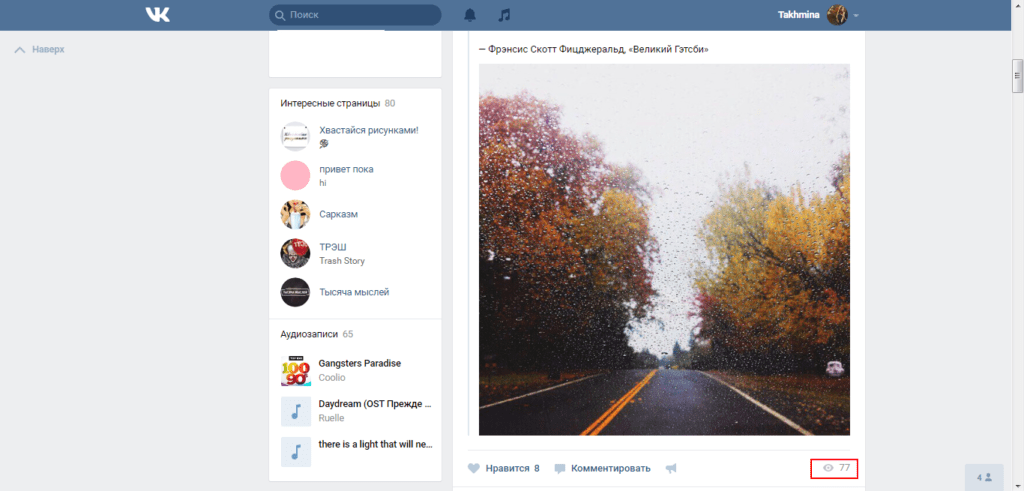Как выяснить, кто именно посмотрел мои сторис ВК
ВКонтакте смело идёт в ногу со временем, расширяясь и обрастая всё новыми и новыми функциями. Совершенно естественно, что пользователи этой социальной сети интересуются тем, каким образом из всех, предоставленных администрацией ВК, способов подача информации будет наиболее доступна, интересна и понятна подписчикам. Впрочем, интересует это не только администраторов крупных сообществ, но и рядовых “юзеров”. Конечно, ведь благодаря возможности узнать, кто ознакомился с размещённой информацией, мы можем точно знать, кому из друзей или подписчиков это по-настоящему интересно. Сторис ВК уже прочно вошли в нашу жизнь и именно они позволяют поимённо узнать, кто же их смотрел. Но как это сделать? просто. Ответы – в нашей статье.
Как опубликовать сторис
Естественно, прежде, чем смотреть, кто же увидел ваш материал в сторис, его следует опубликовать. Пока что данная функция (публикации сторис) доступна только для мобильного приложения ВКонтакте, поэтому вам стоит им вооружиться.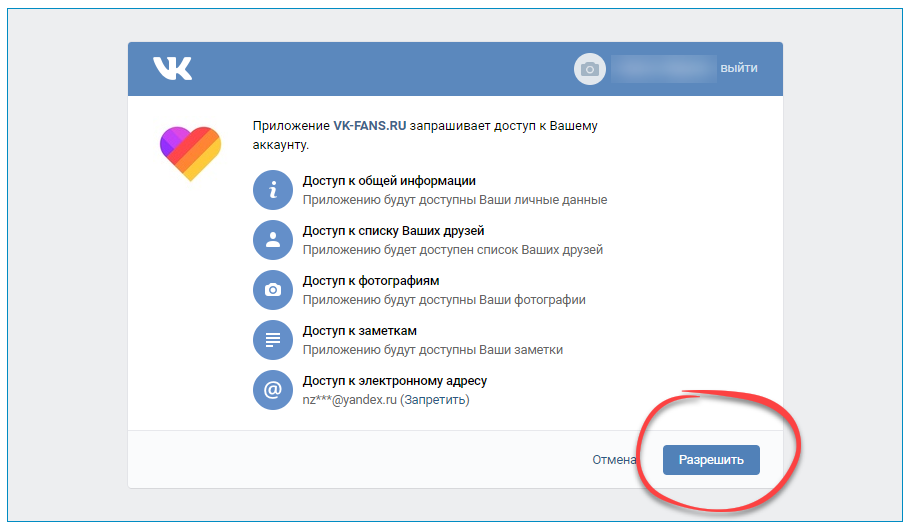
- Откройте меню новостей.
- В самом верху вы увидите список доступных вам для просмотра сторис и вашу аватарку со значком “+” (плюс). Кликнув на неё, вы перейдёте в меню создания сторис. Помимо этого (а также, если никаких сторис для вас не доступно) вы можете попасть в это меню, “смахнув” новости вправо.
- Снимите фото или видео или добавьте уже существующее (материал должен быть не старше 24-х часов).
- Добавьте стикеры и фильтры в редакторе сторис и опубликуйте её и она станет доступна для просмотра всем вашим друзьям и подписчикам.
Как узнать, кто посмотрел сторис
Теперь, когда сторис готова, она привлечёт внимание ваших друзей. Спустя некоторое время можно уже и поинтересоваться, кто же её посмотрел. Сделать это даже легче, чем собственно публиковать сторис.
- Откройте сторис и найдите в левом нижнем углу символ глаза с цифрами рядом с ним. Это число означает общее количество посмотревших.
- Кликните на символ – и вам покажут поимённый список посмотревших вашу сторис.

Также вы сможете узнать, кто откликнулся на интерактив и, сравнив количество посмотревших с количеством откликнувшихся, среди интересующихся подписчиков сможете выяснить круг активных. Эту информацию можно использовать самыми разными способами: от расчёта ожидаемого количества участников планируемого мероприятия до продумывания призового фонда в конкурсах.
Могут ли другие увидеть, кто смотрел мои сторис?
Однозначно, нет. ВКонтакте не предоставляет подобную возможность, так что ни вы чужие, ни кто-либо ваши данные по просмотрам сторис увидеть не сможет. Вы также не будете видеть и общее количество посмотревших чужую сторис. А, спустя 24 часа, данные по вашей же истории будут удалены и перестанут быть доступны и для вас в том числе. Поэтому, если такие сведения вам действительно нужны – не забывайте своевременно с ними ознакомиться и, при необходимости, снять скриншот/записать данные. Можно даже поставить себе напоминалку на телефон.
Пользуйтесь возможностями ВКонтакте себе на пользу и не забывайте следить за фидбеком, если это вам действительно важно!
Как посмотреть закрытые сохранёнки в ВК 2020
Многим пользователям социальной сети ВКонтакте не дают покоя фотографии, которые скрывают их друзья или вторые половинки от всеобщего просмотра. В связи с этим появляется множество вопросов на форумах и других сообществах. Если человек скрывает какие-то свои файлы, значит в них особо ценная информация, которую он не хочет делить с другими. В этой статье мы рассмотрим всевозможные способы и узнаем, как увидеть закрытые сохранёнки в сети ВКонтакте 2020.
Как смотреть закрытые файлы другого пользователя в ВКонтакте?
Программисты, которые разрабатывают и поддерживают рабочее состояние ВКонтакте. Устраняют всевозможные ошибки и недочеты, которые пользователи могут использовать для различных запрещенных действий. Поэтому рассмотренные здесь способы могут быть через некоторое время недоступны. Также стоит сразу сказать, что посмотреть фотографии полностью закрытого профиля не получится.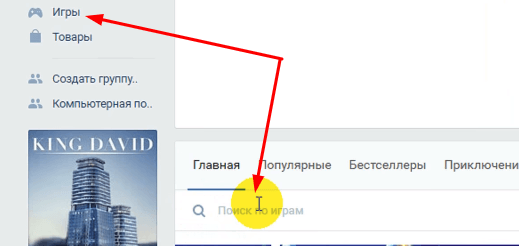
Для начала попробуем способ, в котором нужно скопировать идентификатор пользователя (ID), чьи фотографии закрытого профиля вы хотите посмотреть. Теперь нужно вставить его в адресную строку браузера вместо своего. Это значит, что его нужно вставить в строке после доменного имени: https://vk.com/ id и далее числовое значение идентификатора пользователя без каких-либо пробелов.
- Далее нужно перед числами идентификатора вставить слово «albums».
- У вас получится следующий адрес: https://vk.com/albums1548446.
- Теперь вам остается только нажать ввод и перейти на составленный адрес.
Вам будет интересно: Как поменять имя в ВК без проверки администратора 2018.
Способ быстрого просмотра изображений
Этот способ можно попробовать для просмотра закрытых от публики фотографий, если в определенном альбоме скрыты фото частично. То есть некоторые вы просматривать можете в обычном режиме, другие вам недоступны, потому что пользователь закрыл общий просмотр.
- Найдите в ВКонтакте человека, чьи фото закрыты, и вы хотели бы их увидеть.
- Откройте альбом с частично закрытыми изображениями. Любой альбом можно проверить этим способом, ведь в них также могут содержаться скрытые фото.
- Внизу окна найдите кнопку «Быстрый просмотр».
- Далее нужно в этом режиме просмотра остановить на фотографии, которая стоит перед закрытой. После этого оно будет открыто. Вы можете поэкспериментировать и останавливать просмотр после каждого изображения.
- Вы можете сохранить её или запомнить идентификатор из адресной строки, чтобы открыть в следующий раз без метода, описанного выше.
Таким образом можно просмотреть закрытые изображения и сохранёнки. Если вам интересно, как просмотреть, кого друг добавил в друзья, прочтите эту статью.
Поиск сохранёнок в коде страницы ВК
Есть еще один способ, которые дает возможность посмотреть закрытые сохраненные изображения в ВК 2020. Для этого вам понадобиться открыть исходный код страницы браузера.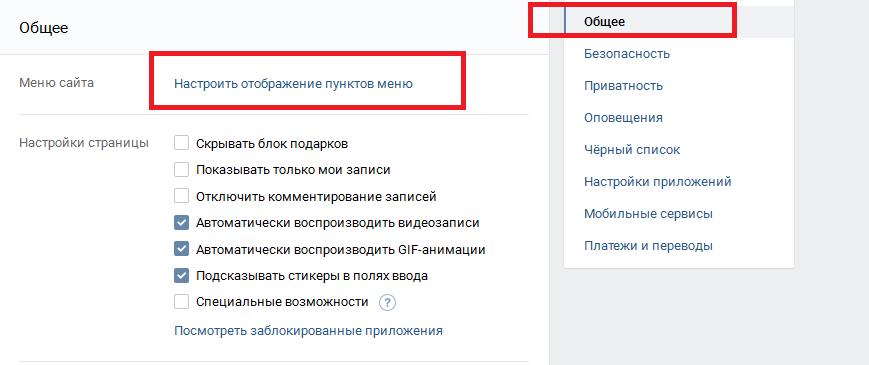 Можно воспользоваться любым, эта функция доступна в каждом популярном браузере. Если речь идет о целом закрытом альбоме, нужно перейти в этот раздел и нажать правую кнопку мыши.
Можно воспользоваться любым, эта функция доступна в каждом популярном браузере. Если речь идет о целом закрытом альбоме, нужно перейти в этот раздел и нажать правую кнопку мыши.
- Затем нажмите в контекстном меню пункт «Исходный код страницы».
В разных браузерах эта фраза может отличаться. Нажимать мышью нужно на свободном от изображений и ссылок месте окна.
- Здесь будет множество информации, многим даже непонятной. Но нам нужен поиск по этим всем элементам. Для этого можно нажать комбинацию клавиш CTRL+F.
- В строку поиска вводим слово «albums».
- Результатов обычно будет несколько. Нам нужно будет выписать идентификаторы после нашего ключевого слова.
Результаты поиска с ключевым словом albums
- Когда у нас будут ID альбомов, закройте исходный код и вернитесь на обычную страницу ВКонтакте.
- Далее введите следующий адрес в строке браузера https://vk.com/id***. Вместо звезд нужно вводить идентификатор страницы пользователя.
- Потом после идентификаторов без пробела введите «?z=» — без кавычек.

- Сразу же после этих символов без пробела вводим наши скопированные идентификаторы альбомов.
- Готовая строка у вас должна получиться такая (например): https://vk.com/id15684646468?z=albums4844846664486.
Этим способом можно попробовать открыть даже закрытые альбомы незнакомых людей, которые не являются вашими друзьями в ВКонтакте.
Просмотр закрытых альбомов ВК через другие ресурсы
Попытайтесь воспользоваться ресурсом создателя социальной сети ВКонтакте Павла Дурова — durov.ru. Здесь были доступны все страницы, которые имелись в ВК, а также их данные. После перехода в строке браузера ссылка будет выглядеть так: durov.ru/index.html#. За решеткой необходимо указать идентификатор пользователя, у которого находятся спрятанные от просмотра изображения.
Есть и другие ресурсы, которые могут помочь вам открыть фотографии закрытых альбомов. Но стоит помнить, что все они требуют от вас разрешения получить вашу личную информацию. Вполне возможно, что через некоторое время вы не зайдете на свою страницу из-за того, что кто-то изменил параметры доступа к ней.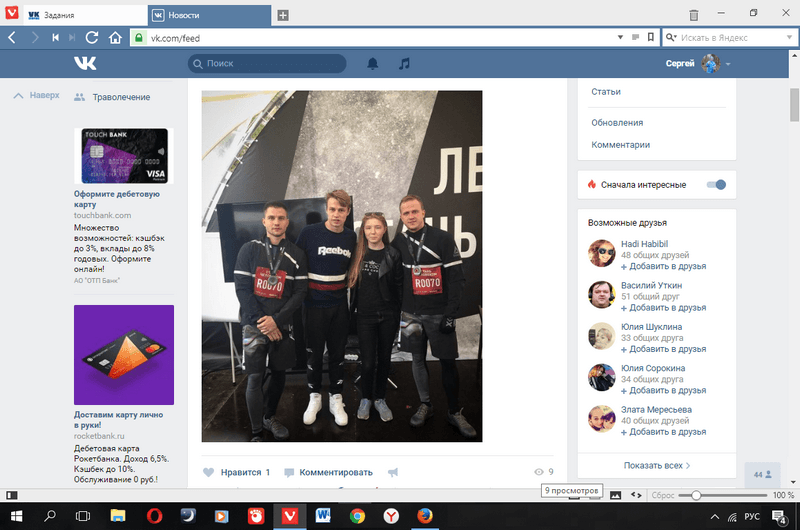 Поэтому просмотреть закрытые сохранёнки в VK 2020 таким способом является небезопасным занятием.
Поэтому просмотреть закрытые сохранёнки в VK 2020 таким способом является небезопасным занятием.
Как в контакте посмотреть кто смотрел фото
Ежедневно десятки миллионов пользователей заходят на свои страницы в социальной сети Вконтакте и проводят там достаточно времени, листая новостные ленты, просматриваю фото и видео, слушая музыку. И неудивительно, что многих пользователей интересует, кто посещал их страницу, кто просматривал и лайкал фото, записи или видео. Именно поэтому сегодня мы рассмотрим вопрос, как посмотреть кто посмотрел фото в ВК (Вконтакте): лайкнул, репостнул!
Можно ли ВК посмотреть кто смотрел фото (твое)
Можно ли ВК посмотреть кто смотрел фото? Вот например в Одноклассниках легко мгновенно посмотреть своих гостей, а также кто просматривал фото.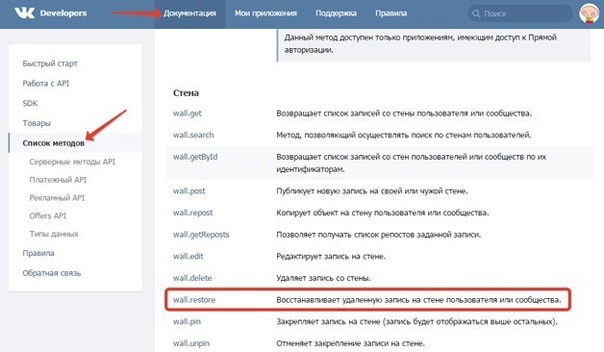 Вконтакте все немного по-другому. На сегодняшний день внутренняя политика Вконтакте учитывает следующие пункты:
Вконтакте все немного по-другому. На сегодняшний день внутренняя политика Вконтакте учитывает следующие пункты:
- Огромное количество пользователей не желает, чтобы при посещении ими страниц других пользователей, а также при просмотре фотографий, хозяева страниц и фотографий узнали бы, кто просматривал их фото и записи, иначе большой процент пользователей просто перестанет просматривать чужие страницы и фото, а следовательно меньше времени будет проводить в ВК, что явно не на руку владельцам;
- Менеджеры социальной сети не готовы выделять серверные ресурсы для сбора и хранения данных, а также для ведения подробной статистики. А учитывая колоссальный размер аудитории Вконтакте, явно понадобится увеличить ресурсы. Что может и не окупиться (не стоит забывать первый пункт).
Исходя из вышесказанного, официальных инструментов, позволяющих узнать кто посмотрел фото в ВК попросту нет. Однако, не стоит отчаиваться! Существует несколько способов, которые позволяют с довольно высокой точностью посмотреть кто смотрел твое фото ВК!
Как узнать кто просматривал фото в ВК
- Проверить лайки к фото, ведь если человек поставил лайк на фото, то это легко увидеть, и это гарантированно означает, что он просматривал фото;
- Проверить комментарии под фото — естественно, если пользователь прокомментировал то или иное фото, то он его посмотрел;
- Воспользоваться одним из специальных приложений, позволяющих отследить гостей, то есть тех, кто заходил на страницу в ВК;
- Также, например если фото размещено на стене, то можно увидеть, репостил ли его кто-либо себе на стену.
 Очевидно, что сделавший репост пользователь видел фото в ВК;
Очевидно, что сделавший репост пользователь видел фото в ВК;
Как посмотреть кто лайкнул фото в ВК: кто смотрел фото ВК
Как уже говорилось ранее, узнать кто смотрел фото в ВК можно, поверив лайки к фото. А как посмотреть кто лайкнул фото в ВК? Это делается очень просто:
- Необходимо открыть нужное фото и навести курсор на значок сердечка;
- Откроется короткий список, в котором отобразятся 6 пользователей, поставившие лайки данному фото, и которые, безусловно, просматривали фото;
- Чтобы открыть полный список пользователей, кто лайкал фото ВК, необходимо нажать на «Понравилось … людям», будет открыт полный список тех, кто смотрел фото ВК.
Как посмотреть кто смотрел фото в ВК с помощью приложений
Как посмотреть кто смотрел фото в ВК с помощью приложений? Стоит заметить, что приложения не покажу кто просматривал фото, но позволят увидеть, кто заходил а страницу пользователя. А существует огромная доля вероятности, что гости страницы кроме всего также просматривали и фото пользователя.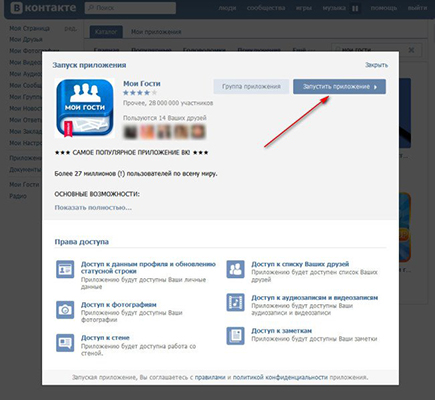 Итак, чтобы узнать кто просматривал фото в ВК необходимо:
Итак, чтобы узнать кто просматривал фото в ВК необходимо:
- Установить приложение «Мои гости», которое доступно в разделе «Приложения» и которое поможет отследить гостей и посмотреть кто просматривал твои фото в ВК;
- Однако, важно помнить, что хоть приложение «Мои гости» устанавливается бесплатно, но доступ к полному функционалу требует наличия голосов ВК на счету, то есть оплаты.
Вот такими нехитрыми способами и можно посмотреть, кто посмотрел фото в ВК! Возможно Вам также будет интересно узнать, как скачать музыку и видео с ВК, Одноклассников, Youtube, Instagram и других сайтов бесплатно одним простым способом!
Как посмотреть в ВК кто смотрел фото? Вопрос, конечно интересный. Какие есть для этого способы и системные возможности Вконтакте. Давайте разберемся и все выясним.
Системные способы
Официально просмотреть в ВК, кто смотрел фото можно, но только если этот кто-то оставил «следы» своего пребывания на вашей странице. Что это за «следы» и как их посмотреть читайте ниже.
Посмотреть лайки
Если под вашей фотографией растет количество сердечек, значит люди ее видят и она им нравятся. Количество лайков — это отличный способ посмотреть, кто видел ваши фото в ВК.
Со смартфона
Чтобы узнать кто оценил, а значит и посмотрел ваши фото в ВК, с помощью мобильного приложения, сделайте так:
- Войдите в свой аккаунт.
- Найдите фотографию, просмотры которой вас интересуют. Слева под ней вы видите сердечко с количеством лайков.
- Нажмите на фото, чтобы развернуть его на весь экран.
- Теперь тапните по значку комментариев.
- Под фотографией появится список имен людей, оценивших изображение.
- Если хотите просмотреть всех пользователей в этом списке, просто коснитесь дисплея на строке с именами.
Обратите внимание, что данный способ не подойдет тем, кто участвовал в лайктайме. Так как данные будут по факту накрученные.
С компьютера
Для ПК последовательность действий будет такой:
- Войдите в свой профиль.

- Найдите нужную фотографию.
- Слева под ней вы также увидите количество лайков.
- Наведите курсор на сердечко и появится окошко, показывающее пятерых людей, последними лайкнувших это изображение.
- Чтобы посмотреть список полностью, переместите курсор на надпись «Понравилось … людям» в этом окошке и кликните по ней. Вместо многоточия будет указано количество ценителей вашего фото.
- После этого в отдельном окошке вы сможете узнать имена всех, кто просматривал это фото в ВК.
Посмотреть комментарии
Комменты, это еще одна функция, благодаря которой вы можете вычислить гостей своей странички. Логично, что если человек прокомментировал какую-либо запись или фотографию — значит он ее посмотрел.
Со смартфона
Если вы задались вопросом «Как с помощью комментариев в ВК посмотреть кто смотрел мои фото?», то вот вам ответ:
- Зайдите в приложение ВК.
- Найдите фотографию и нажмите на нее. Фото развернется.

- Теперь нажимаем на значок комментариев, расположенному по центру под фото и узнаем, кто-же высказал свое мнение.
Если фотография находится у вас на стене, то не обязательно ее открывать на весь экран. Достаточно просто прокрутить ленту до изображения и нажать на значок комментариев, чтобы посмотреть их список.
С компьютера
Действуем следующим образом:
- Зайдите в свой аккаунт.
- Откройте фотографию в альбоме или прокрутите ленту, чтобы найти ее.
- Возле значка комментариев уже показано количество пользователей, оставивших свое мнение.
- Чтобы смотреть всех поименно, кликните по этому значку и читайте комментарии.
Посмотреть репосты
Репосты — это особая функция. Они не только ответят на вопрос как узнать кто смотрел фото в ВК, но и покажут насколько ваши записи интересны другим пользователям. Ведь если кто-то сделал репост вашей фотографии на свою страничку, то это дорогого стоит. Значит человек хочет видеть ее постоянно.
Значит человек хочет видеть ее постоянно.
Со смартфона
Так вот, чтобы увидеть кто репостнул вашу фотографию, при использовании мобильного приложения нужно:
- Зайти в ВК.
- Открыть фотографию или найти ее в ленте.
- Внизу, под ней, вы увидите стрелочку, обозначающую количество репостов.
- Цифра возле этой стрелочки, обозначает количество людей, увидевших и поделившихся записью. Посмотреть имена этих людей, к сожалению, невозможно. Но вы можете сделать это с помощью полной версии ВК.
С компьютера
Итак, чтобы посмотерть количество репостов и имена, сделавших их людей, нужно:
- Зайти на свою страничку.
- Найдите нужную фотографию.
- Наведите курсор на стрелочку под ней.
- Во всплывшем окошке кликните по надписи «Поделились … людей», где многоточие обозначает их количество.
Если вы сделали репост фотографии из сообщества или с чужой странички, то есть одна особенность.
Количество лайков и комментариев, показанных в вашей ленте — это ваши гости. Лайки и комментарии которые вы видите, когда разворачиваете фото на весь экран — это просмотры в источнике.
Что касается чужих фотографий, то все вышеперечисленные инструкции относятся и к ним. Вы можете смотреть лайки, комментарии и репосты, если такая возможность не ограничена настройками приватности. Посмотреть же, кто был на страничке и видел фото, но никак себя не выдал, не удастся.
Сторонние сервисы
Под сторонними сервисами подразумеваются различные приложения. Как правило они обещают расширение возможностей в ВК, как посмотреть кто просматривал фото, так и другие.
Мои гости
Приложение «Мои гости» наиболее распространено среди желающих узнать кто посещал страничку и смотрел фото. Установить его можно с помощью компьютерной версии ВК. Для этого:
- Зайдите в ВК.
- В меню справа нажмите «Игры».
- Под блоком с вашими играми и играми друзей вы увидите серые надписи, где нужно кликнуть «Еще».

- В выпадающем меню кликните «Приложения».
- Далее можете найти приложение вручную или введите «Мои гости» в строку поиска.
- Теперь кликните по аватарке приложения и нажмите «Установить».
Это приложение показывает статистику о ваших друзьях, а также даты, когда вы кого-то добавили или удалили. Использование некоторых функций требует материальных вложений, а именно «голосов». Также его можно использовать для общения, знакомств и флирта.
Что же касается достоверности данных о посетителях вашей странички, то здесь все под вопросом. Администрация сайта уверяет, что такая функция как увидеть кто смотрел фото в ВК не существует. Почитав отзывы о подобных приложениях вы можете сами в этом убедиться. Однако доверять данным конкретно этого приложения и нет — решать вам.
Число просмотров фото
Относительно недавно в ВК появилась новая фишка. Под своими записями и фотографиями в ленте справа вы можете увидеть серый значок в виде глазика и цифры возле него.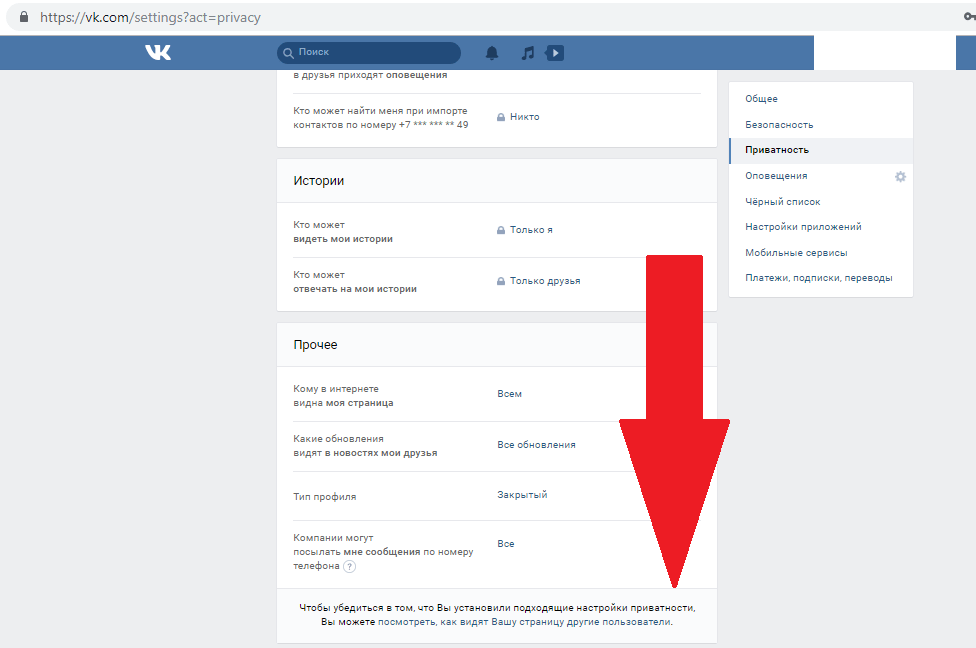 Эти цифры показывают общее число просмотров того или иного изображения или текста. Функция эта работает и в мобильном приложении и в компьютерной версии сайта.
Эти цифры показывают общее число просмотров того или иного изображения или текста. Функция эта работает и в мобильном приложении и в компьютерной версии сайта.
Этот глазик не дает возможности посмотреть кто именно просматривал ваши фото ВКонтакте. Зато, с его помощью, вы можете узнать сколько людей заходило к вам на страничку за определенный период. Для этого просто нужно закрепить какую-либо запись у себя на стене. Количество просмотров под этой записью будет равняться количеству посетителей. Ведь первая запись на стене всегда попадает в поле зрения нового гостя.
Ну, что же, если вас интересовал вопрос «как узнать кто ВКонтакте смотрел мои фото», то теперь вы знаете ответ. Возможно вы ожидали простой инструкции, чтобы посмотреть имена всех гостей, но этого сделать нельзя, по крайней мере официально. Зато вы можете спокойно заходить на странички к другим людям, смотреть их записи и не бояться быть обнаруженным, а это может быть довольно полезно.
Социальные сети — одни из самых посещаемых сайтов во многих странах, в том числе в странах СНГ. Каждый день сотни тысяч людей заходят сюда посмотреть видео, фотографии друзей, послушать музыку. В Одноклассниках можно увидеть, кто из друзей и не только посещал вашу страницу. Это позволяет узнать заинтересованность вашей персоной других пользователей. А как просмотреть в соцсети ВК, кто посмотрел ваши фото — давайте узнаем об этом далее в статье.
Каждый день сотни тысяч людей заходят сюда посмотреть видео, фотографии друзей, послушать музыку. В Одноклассниках можно увидеть, кто из друзей и не только посещал вашу страницу. Это позволяет узнать заинтересованность вашей персоной других пользователей. А как просмотреть в соцсети ВК, кто посмотрел ваши фото — давайте узнаем об этом далее в статье.
Можно ли в ВКонтакте увидеть, кто просматривал мои фото
В большинстве социальных сетей невозможно просмотреть тех, кто листал ваши фотоснимки, если они не оставляли комментариев, «лайков» или других отметок под ним. Соцсеть VK ведет свою внутреннюю политику по отношению к личной информации каждого пользователя.
Здесь учитываются следующие факторы:
- Владельцы сети не желают выделять дополнительное оборудования для хранения и обработки подобной информации. Для отслеживания и работы с такими данными необходимы дополнительные программные алгоритмы, которые также стоят дополнительных средств;
- Это касается не только расходов владельцев ВКонтакте.
 В такой информации не нуждаются сами пользователи. А многие из них не желают, чтобы посещения, просмотр страниц, действия на страницах других пользователей как-то фиксировались и были доступны другим пользователям. Все прекрасно понимают, что эти нововведения станут причиной спада активности на сайте. Ведь никто не хочет быть замеченным на странице своего (своей) бывшего, не так ли?
В такой информации не нуждаются сами пользователи. А многие из них не желают, чтобы посещения, просмотр страниц, действия на страницах других пользователей как-то фиксировались и были доступны другим пользователям. Все прекрасно понимают, что эти нововведения станут причиной спада активности на сайте. Ведь никто не хочет быть замеченным на странице своего (своей) бывшего, не так ли?
Таким образом, «штатных» функций для отображения пользователей, которые видели ваши фотографии в ВКонтакте нет. Такой возможности нет даже в Одноклассниках, хотя здесь можно видеть посетителей вашего профиля. Но есть несколько способов узнать эту и другую информацию, которые будут описаны далее.
Способы узнать пользователя, который смотрел ваши фотоснимки
Для того, чтобы все-таки определить, кто просматривал наши фото в VK, можно воспользоваться следующими рекомендациями:
- Просмотрите страницы со своими фотографиями, возможно посетители оставили комментарии под ними или поставили лайк .
 Если такие отличия под вашим изображением есть — это значит, что вы сможете и определить кто их оставил. Для этого нужно только навести курсор в область лайка и его хозяин отобразится;
Если такие отличия под вашим изображением есть — это значит, что вы сможете и определить кто их оставил. Для этого нужно только навести курсор в область лайка и его хозяин отобразится;Комментарии в ВКонтакте под фото
Приложение для отслеживания действий гостей вашей страницы в ВК
Чтобы увидеть тех, кто заходил к вам в гости, необходимо перейти на страницу специального приложения в ВКонтакте «Мои Гости» по ссылке https://vk.com/moigostiofficial. Здесь будет предложено несколько ссылок для мобильного устройства, а также для персонального компьютера. Выберите необходимую ссылку, перейдите на страницу. Если вы зашли с ПК, закройте предложенные подарки и игру, которые выступают в качестве рекламы.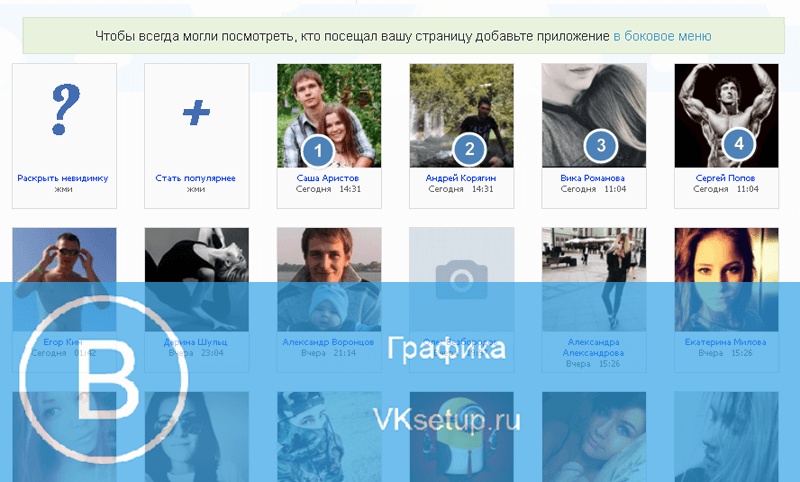 После этого вы окажитесь на странице приложения.
После этого вы окажитесь на странице приложения.
Ссылки на приложение «Мои Гости»
Если приложение вам необходимо в качестве определения посещения гостей, то просто сохраните эту страницу в закладках (CTRL+D) . На этой странице есть еще несколько предложений и дополнительных функций, например, «Включить сканер». Эта функция позволяет сразу получить информацию о посещениях вашего профиля. Если вы впервые пользуетесь этим приложением со своей страницы, вы можете активировать аккаунт PRO сроком на 2 недели. Для этого нужно только стать участником группы этого приложения.
Через приложение не удастся посмотреть кто смотрел в соцсети ВК ваши фотоснимки. Но вы можете узнать всю информацию о том, кто заходил, во сколько, как давно заходили, список вами заблокированных пользователей и многое другое.
Вкладки приложения «Мои Гости»
Фотопоказ в приложении «Мои Гости»
В приложении «Мои Гости» есть особый раздел, где вы можете стать участником обмена лайками за внутреннюю валюту — монеты.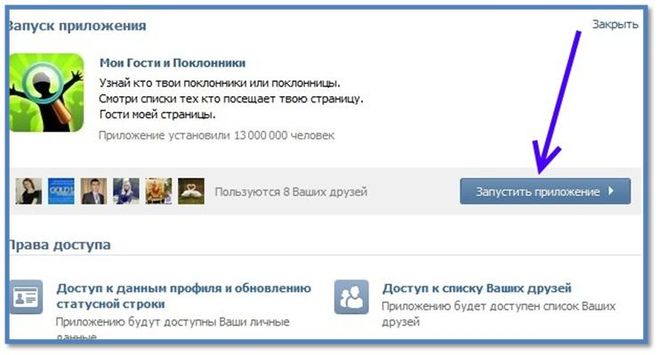 Эти монеты можно купить за голоса — внутреннюю валюту ВКонтакте. Стоимость 2 тысяч монет стоит 10 голосов. Когда вы приобретете необходимые монеты, вы сможете «лайкать» фотографии других участников. Каждый такой лайк стоит 2 монеты. Когда вы наберете необходимое количество монет, вы сможете выбрать свою фотографию, для того, чтобы участники смогли ставить лайки уже под вашим изображением.
Эти монеты можно купить за голоса — внутреннюю валюту ВКонтакте. Стоимость 2 тысяч монет стоит 10 голосов. Когда вы приобретете необходимые монеты, вы сможете «лайкать» фотографии других участников. Каждый такой лайк стоит 2 монеты. Когда вы наберете необходимое количество монет, вы сможете выбрать свою фотографию, для того, чтобы участники смогли ставить лайки уже под вашим изображением.
Фотопоказ в приложении «Мои Гости»
Каждый день можно просматривать и оценить до 100 фотографий. Чтобы посмотреть, сколько лайков заработала ваша фотография, выберите раздел в фотопоказе «Мои показы».
В приложении «Мои Гости» есть также страница продвижения, на которой можно привлечь новых гостей в свой профиль. Услуга не бесплатная. Её начальная стоимость 5 голосов. Когда вы закажите услугу, к вам на страницу попадут до 1.5 тысячи новых гостей. В приложении есть раздел «Поклонники», на котором отображаются самые активные гости вашей страницы. Он представлен в виде пьедестала. Здесь вы можете определить самых активных за неделю, месяц или за все время. Здесь вы также сможете видеть список их действий на протяжении определенного периода — лайки, репосты, действия на стене, комментарии, ответы и прочее.
Здесь вы также сможете видеть список их действий на протяжении определенного периода — лайки, репосты, действия на стене, комментарии, ответы и прочее.
Поклонники страницы пользователя в «Мои Гости»
В приложении также предлагается получить больше возможностей, если предоставить свои личные данные от аккаунта. После этого вам не нужно будет посещать каждый раз страницу приложения, чтобы получить информацию о ваших гостях. На странице появится ссылка и вы сможете каждый раз быстро попадать на страницу с такими данными. В группе «Мои Гости» в Вконтакте вы сможете получить ответы на все ваши вопросы. Для этого откройте вкладку «Ответы на часто задаваемые вопросы».
Количество просмотров постов в VK
Владельцы социальной сети ВКонтакте ввели механизм учета просмотра поста на стене пользователя. Раньше популярность записи можно было только определить по количеству лайков или количеству нажатия кнопки «Поделиться». Такой подсчет работает для всех версий, как для веб-страницы, так и для мобильного приложения.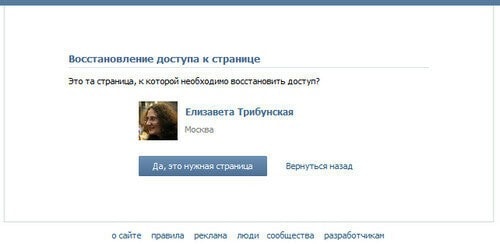
Просмотры постов в ВК
Таким образом у пользователей есть возможность определить заинтересованность к темам различных постов. Количество просмотревших запись в VK находится справа под постом. Просмотр добавляется в общее количество даже в том случае, если пользователь не совершал дополнительных действий (нажимал на пост, ставил лайк или делал репост). Просмотры могут засчитываться на стене пользователя, который его создал, а также на странице тех, кто им поделился.
Как посмотреть фото в ВК, которые мне понравились
Вы можете увидеть изображения, которые вам нравились, и вы оставили под ним лайк. Для этого:
- Откройте свои настройки на странице ВКонтакте;
Настройки страницы ВКонтакте
Пункт «Закладки» в ВКонтакте
Теперь вам нужно только открыть главную страницу ВКонтакте, найти пункт «Закладки» слева под основным меню и нажать на него. После этого на специальной странице вы сможете просмотреть историю, кому вы ставили лайки и чьими записями делились со своими друзьями. Вполне возможно, что вскоре владельцы социальной сети сделают так, чтобы можно было в ВК посмотреть, кто именно просматривал фото вашего профиля.
После этого на специальной странице вы сможете просмотреть историю, кому вы ставили лайки и чьими записями делились со своими друзьями. Вполне возможно, что вскоре владельцы социальной сети сделают так, чтобы можно было в ВК посмотреть, кто именно просматривал фото вашего профиля.
Как быстро вычислить человека по ID ВКонтакте
Социальную сеть ВКонтакте ежемесячно посещают миллионы человек, среди них не только жители России и стран СНГ, но и иностранцы из дальнего зарубежья. Для кого-то ВК – просто сайт, а для кого-то – кладезь бесценной информации. Если знать, как ее использовать, можно выведать о человеке очень многое. Мы расскажем, как найти и установить личность пользователя ВК, зная лишь его ID.
Что можно узнать по ID ВКонтакте
ID – это номер, который присваивается аккаунту пользователя в момент регистрации в соцсети ВКонтакте. Он содержит от 1 до 9 цифр, неизменен и уникален для каждого юзера. Зная ID, можно получить о владельце аккаунта следующую информацию:
- фамилию, имя, отчество;
- возраст;
- город рождения и проживания;
- семейное положение;
- список родственников и членов семьи, круг общения;
- интересы, мировоззрение, жизненную позицию;
- литературные, музыкальные, игровые и иные предпочтения;
- данные об образовании и военной службе;
- места работы в хронологическом порядке;
- личные видео и фото с указанием места их создания;
- список групп, в которых состоит пользователь;
- личный сайт и другие контактные данные.

Конечно, не все юзеры ВК заполняют профиль полностью и далеко не факт, что указанные данные достоверны. К сожалению (а может, к счастью), администрация VK не требует подтверждения личности и не настаивает на подлинности информации, если она выглядит правдоподобно и не нарушает закон.
Как вычислить человека через сайт VK
Первое, что можно выяснить по известному ID, это кому принадлежит страница. Для этого достаточно в адресной строке браузера, которая выглядит как https://vk.com/id**** , заменить звездочки номером ID и нажать кнопку перехода.
Вы получите ровно столько данных, сколько владелец ID пожелал показать. ВКонтакте позволяет отображать разный объем сведений друзьям, другим пользователям социальной сети и незарегистрированным посетителям.
Некоторые люди скрывают свои страницы полностью:
Рассмотрим пример. На скриншоте ниже №1 показано то, что видит человек из списка друзей владельца аккаунта, а №2 – незарегистрированный пользователь.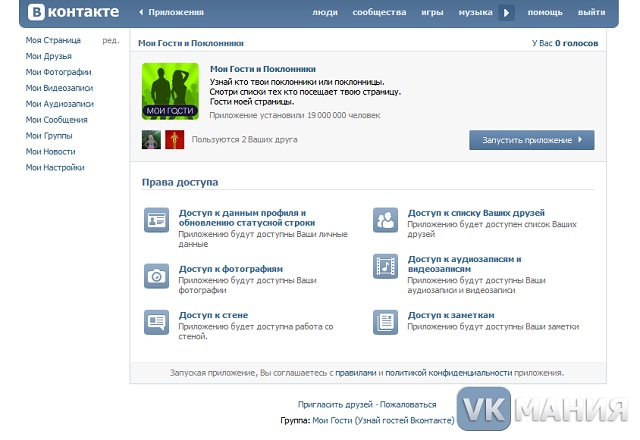 На втором скриншоте отсутствуют блоки «Друзья», «Видеозаписи», «Карьера», «Образование», «Военная служба», «Мировоззрения», «Предпочтения» и «Увлечения».
На втором скриншоте отсутствуют блоки «Друзья», «Видеозаписи», «Карьера», «Образование», «Военная служба», «Мировоззрения», «Предпочтения» и «Увлечения».
Узнаем максимум со страницы юзера ВК
Основные данные о человеке хранится на самом видном месте – в верхней части его личного профиля. Если вы пока не знакомы с соцсетью ВКонтакте, инструкция ниже поможет вам разобраться.
- Зарегистрируйтесь в соцсети и войдите в свою учетную запись.
- Вставьте в адресную строку браузера ссылку https://vk.com/id**** , где **** номер ID интересующего пользователя. Вот, как выглядит тестовая страница:
- Чтобы узнать больше, нажмите на ссылку «Показать подробную информацию».
Если вы не получили нужные сведения:
- Предложите владельцу аккаунта дружбу. Этого может быть достаточно, чтобы сервис ВКонтакте показал вам всё, что есть на его странице.
- Если первый вариант не сработал, найдите предлог и подружитесь с кем—нибудь из друзей интересующей персоны.
 Друзья друзей тоже могут видеть больше, чем все остальные.
Друзья друзей тоже могут видеть больше, чем все остальные.
Получение достоверных данных о местоположении владельца ID
Как вы уже знаете, пользователи VK могут указывать в профиле неправду. Но есть информация, которую подделать довольно сложно. Например, геотеги – сведения о месте создания фотографий, которые юзер разместил на своей странице.
Современные смартфоны добавляют геотеги всегда, если владелец не отключил эту опцию в настройках. Однако их может не быть, если снимки обработаны в фоторедакторах.
Чтобы не выискивать фотографии с геотегами вручную, нажмите кнопку «Показать на карте»:
Откроется окно с картой (1) и общим списком фотографий с геотегами (2). Расположение кругов на карте указывает место создания фото. По ним вы можете узнать, где человек побывал, где, например, учился и где живет сейчас. При нажатии на кружок откроется перечень снимков из выбранного места.
Чтобы изменить масштаб карты, наведите на неё курсор и вращайте колесико мыши.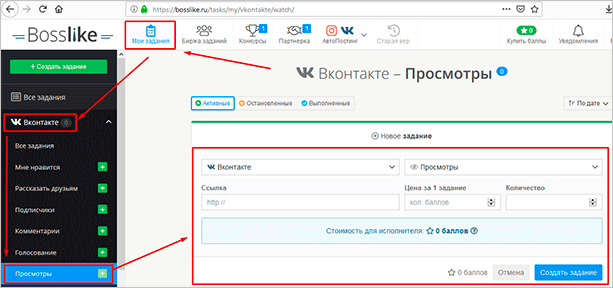
Для примера откроем любую из найденных фотографий. После нажатия на неё появится окно, где справа вверху указано местоположение съемки. Если кликнуть по этому адресу, мы снова попадем на карту.
Местоположение можно определить и по косвенным признакам. Например, найти в списке групп пользователя те, которые относятся к определенной местности. Можно изучить профили друзей. Но, в отличие от геотегов, эти методы неточны, требуют времени и длительного анализа.
И все-таки собрать достоверную информацию о юзерах ВКонтакте довольно сложно. Например, социальные сети скрывают данные об IP—адресах своих посетителей. Чтобы получить чей—либо IP, придется идти на хитрости, например, замотивировать человека отправить вам электронное письмо и воспользоваться специальными сервисами. Или заманить на свой сайт, если он у вас есть.
Как вычислить человека в ВК со смартфона
В мобильном приложении VK все делается почти так же, как в браузере. Сперва войдите в свою учетную запись. Далее действуйте по инструкции:
Сперва войдите в свою учетную запись. Далее действуйте по инструкции:
- Нажмите на кнопку в виде лупы внизу экрана.
- Введите id**** в графу «Поиск», где **** – номер ID.
- Перейдите во вкладку «Люди».
- Нажмите на имя или фотографию найденного пользователя.
Вы получите столько же информации, сколько получили бы в браузерной версии сервиса. Отличается лишь её представление. Например, семейное положение скрыто в меню «Подробная информация» (1), список друзей открывается по нажатию на их число (2). Дополнительные данные вы получите, нажав кнопку «Подробная информация».
Мобильный клиент ВКонтакте отмечает кликабельные надписи синим цветом.
Поиск информации о местоположении пользователя с телефона
К сожалению, ВК не дает просматривать геотеги с мобильных версий социальной сети. Но это ограничение можно обойти, выдав смартфон за полноценный ПК. Для этого вам понадобится браузер, например, Google Chrome, Firefox или US Browser.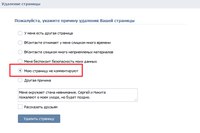
Далее:
- Откройте социальную сеть ВКонтакте в браузере.
- Введите логин-пароль для входа в учетную запись.
- Откройте ссылку https://vk.com/id****, где **** – ID.
- Нажмите на кнопку в правом верхнем углу экрана.
- Прокрутите страницу вниз и нажмите «Версия для компьютера».
- Выберите свой браузер.
Про то, что делать дальше, мы рассказали выше.
В Интернете можно найти немало приложений и сервисов, которые предлагают просмотр скрытых данных юзеров ВКонтакте. Но не стоит поддаваться соблазну, так как большинство из них мошеннические и предназначены для кражи личных сведений тех, кто клюнет на удочку. Кроме того, сбор конфиденциальной информации без согласия ее владельца противоречит законодательству.
Мы же предлагаем вам полностью безопасные и совершенно законные способы узнать о человеке то, чего он не скрывает. Берите на вооружение и пользуйтесь!
Как посмотреть на кого подписан в ВК
— —К сожалению, не все в этом мире происходит так, как нам хочется. Это актуально и для социальных сетей. Далеко не все пользователи, которым вы отправили заявку на добавление в друзья, ответят вам взаимность или вообще ответят, хоть как-то. Если человек не принял вашу заявку на дружбу, то вы автоматически станете его подписчиков. Давайте разберемся, как посмотреть свои подписки в ВК.
Это актуально и для социальных сетей. Далеко не все пользователи, которым вы отправили заявку на добавление в друзья, ответят вам взаимность или вообще ответят, хоть как-то. Если человек не принял вашу заявку на дружбу, то вы автоматически станете его подписчиков. Давайте разберемся, как посмотреть свои подписки в ВК.
Как посмотреть свои подписки ВКонтакте
Чтобы узнать, на кого подписан в социальной сети, необходимо зайти на страницу «Друзья». Затем следует:
- В левом меню откройте пункт «Заявки в друзья».
- Перед вами сразу появится окно «Входящие». В нем можно посмотреть кого из пользователей вы удалили из друзей и чьи заявки не приняли.
- Перейдите в «Исходящие». Вот на этой странице то и находятся те пользователи, на которых вы подписаны. Это те люди, которые либо удалили вас из друзей, либо так и не приняли вашу заявку на дружбу с момента ее подачи.
Внимание! Чтобы отозвать подписку на человека, достаточно нажать на «Отменить заявку».
Для того, чтобы посмотреть список подписок на паблики, достаточно открыть раздел «подписки», который располагается в левой части вашей страницы. Отписаться от публичной страницы можно точно так, как и от пользователя.
Просмотр подписок в официальном мобильном приложении ВКонтакте:
- Откройте основное меню приложения и зайдите в раздел «Друзья».
- Тапните на надпись «Друзья». Она находится в верхней части экрана.
- В списке, который откроется после нажатия, выберите пункт «Заявки».
- Перейдите в «Исходящие».
На кого подписан друг
Узнать подписки товарища ВКонтакте также просто, как и свои:
- Откройте профиль друга.
- На его странице найдите надпись«Подписки» и кликните на нее.
- Откроется окошко, в котором можно посмотреть все публичные страницы, которыми интересуется ваш друг.
В приложении операция выполняется аналогичным образом: переходим на страницу друга, пролистываем немного вниз. Ниже раздела с фото есть блок ссылок, справа от них и находится пункт – «Подписки».
Ниже раздела с фото есть блок ссылок, справа от них и находится пункт – «Подписки».
Когда стало известно, как посмотреть свои подписки, можно без проблем откорректировать список, чтобы получать новости только от актуальных источников. А посмотрев «Интересные страницы» друга легко найти нечто новое для себя.
Похожие записи
Кто заходил страницу вконтакте? Смотрим, узнаем легко!
Дорогие читатели, всех приветствую! В этой статье будет описано, как увидеть, кто заходил на мою страницу вконтакте. В настоящее время социальные сети набирают всё больше пик популярности. Кто-то пользуется Одноклассниками, кто-то Вконтакте. Но, тем не менее, во всех соцсетях можно общаться.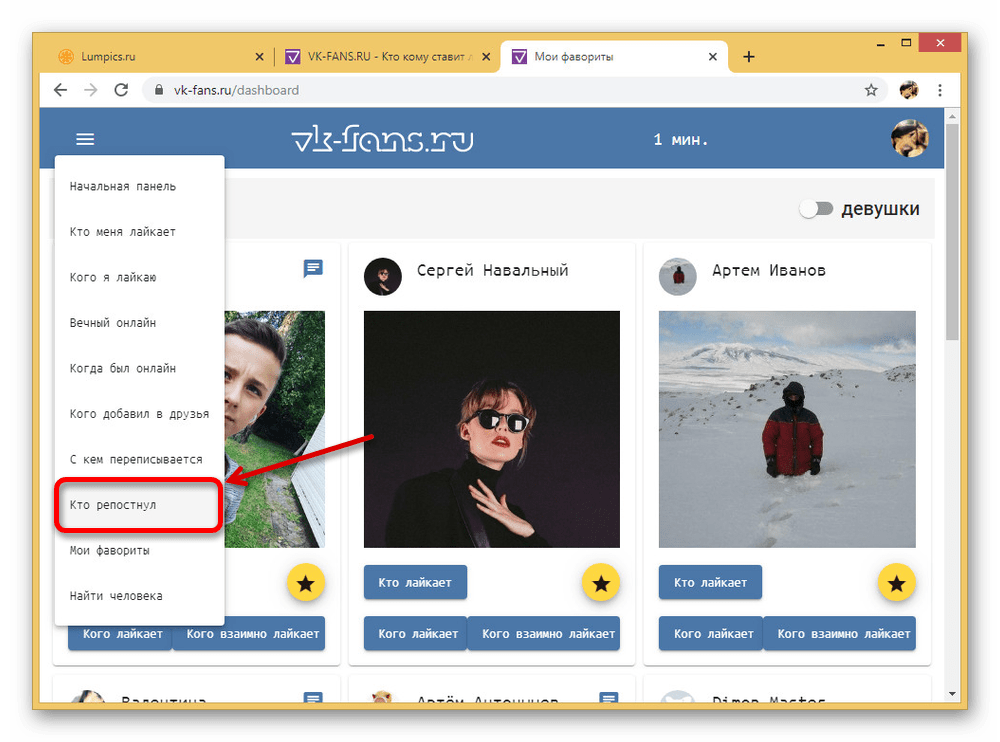
Если в «Одноклассниках» имеется функция просмотра гостей, то «Вконтакте» этой функций нет. Руководство портала заявило, что такой функции никогда не было и не будет. Однако есть пару способов обойти это ограничение и узнать, кто посещал вашу страничку. Я раскрою вам секреты!
Кто заходил на мою страницу вконтакте — 4 способа
Друзья, если вам лень читать статью, вы можете заварить чай и посмотреть видео о том кто заходит на вашу страницу.
Первый способ – Гости ВК
Этот способ является самым эффективным и надежным. Однако необходимо знать, что можно увидеть только тех пользователей, которые заходят часто на вашу страничку. В списке не отображаются пользователи, которые изредка посещают вашу страничку.
Зайдите к себе на страничку и отыщите раздел «Мои настройки», расположенный в левой стороне экрана, затем — «Удалить страницу». Спуститесь в самый низ, до пункта «Мою страницу не комментируют». Далее высветится перечень пользователей, которые посещают вашу страничку больше всех.
Второй способ – следопыт
Есть приложение Следопыт, в котором вы сможете получить код в виде ссылки. Эту ссылку нужно вставить в любое место своей страницы. Например, в строку «веб-сайта». Теперь остается лишь дождаться, пока кто-нибудь не нажмет на эту ссылку.
Третий способ – Мои поклонники и гости
Установите приложение «Мои поклонники и гости». В приложении есть три раздела: «Поклонники», «Гости ВК» и «Статистика». Вы можете выбрать один из разделов.
Минутку внимания, предлагаю вам прочитать последние статьи о том как включить демонстрацию экрана или как войти в спакес зону обмена.
Четвертый способ – Гости и Друзья
Это ещё одно приложение, в котором отображаются ваши гости, ссылка https://vk.com/app4390508 Программа запоминает только тех людей, которые совершили на страничке какие-либо действия: поставили лайк, перепостили запись и т.д.
Вот вы и узнали, как проверить, кто заходил на мою страницу вконтакте. Я настоятельно рекомендую не скачивать посторонние программы, поскольку они могут занести на ваш ПК вирусы либо украсть данные. Лучше воспользуйтесь проверенными способами, которые я и описал выше.
Как отследить, кто просматривает ваш профиль в Facebook «Digiwonk :: Gadget Hacks
Почему я не могу увидеть, кто преследует мой профиль в Facebook?
Существуют и другие социальные сети, которые позволяют узнать, кто просматривал ваш профиль, в основном LinkedIn и его функция «Кто просматривал ваш профиль».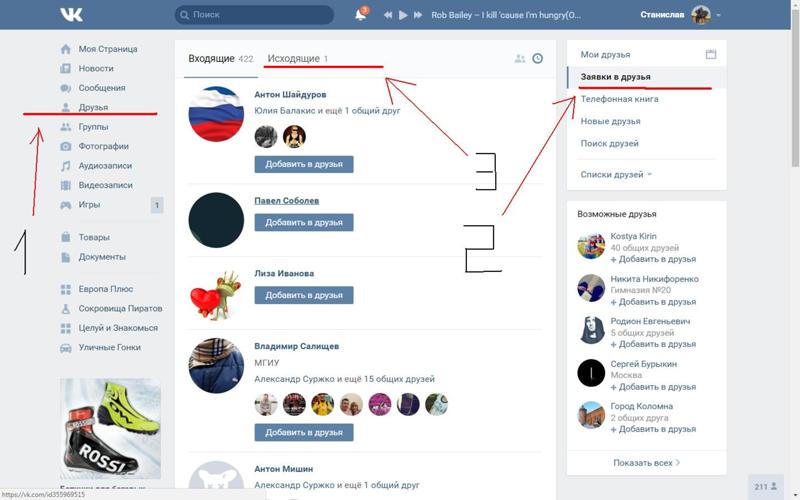
Обычные пользователи могут видеть недавний список тех, кто шпионил за вами, а также некоторую базовую аналитику, в то время как платные пользователи могут видеть зрителей за 90 дней, а также более подробную аналитику.Это замечательно, чтобы увидеть потенциальный интерес к работе и перспективы компании.
А что может быть лучше, чем найти горячую девушку с отличной работой? Поиск того, кто просматривал ваш профиль. Итак, почему Facebook не вмешивается? Как было бы здорово узнать, когда девушка, с которой вы только что подружились, просматривала ваш профиль и фотографии? Было бы неплохо сцепление.
Хотя нет встроенной функции, чтобы узнать, кто именно проверил вас, вы все же можете получить некоторую информацию о том, как часто ваши друзья на Facebook просматривают ваш профиль.
Можете ли вы использовать «InitialChatFriendsList» Facebook?
Многие слухи в сети утверждают, что Facebook тайно предоставляет информацию о ваших недавних посетителях в переменной-массиве (также известной как список идентификаторов) в исходном коде страницы, называемом InitialChatFriendsList .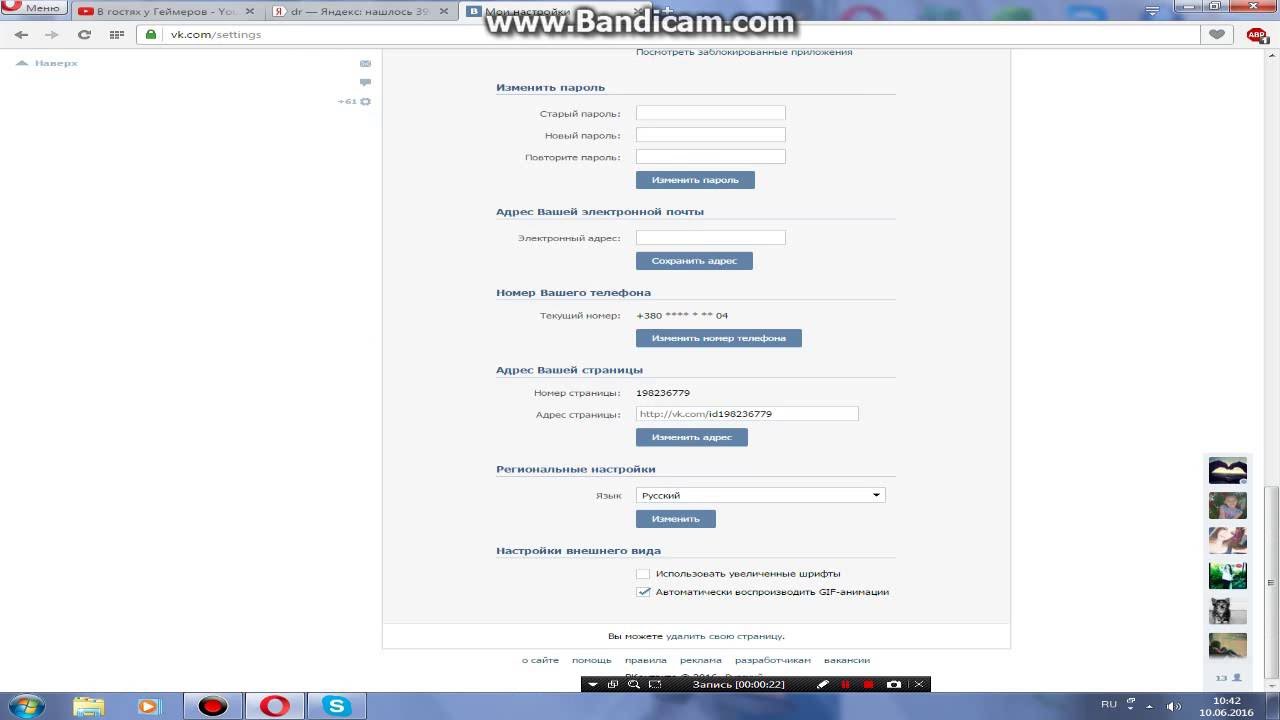 Хотя эта переменная на самом деле не содержит идентификаторов людей, преследующих ваш профиль, она дает нам интересный взгляд на то, как алгоритмы Facebook оценивают ваши отношения с друзьями.
Хотя эта переменная на самом деле не содержит идентификаторов людей, преследующих ваш профиль, она дает нам интересный взгляд на то, как алгоритмы Facebook оценивают ваши отношения с друзьями.
Facebook расставляет приоритеты среди друзей в вашем списке чата, используя внутренний (не документированный публично) алгоритм, который, по-видимому, основан на том, как часто вы общаетесь с каждым из своих друзей.Судя по моему исследованию, он учитывает недавние взаимодействия (в сообщениях, чатах или комментариях) и частоту недавних чатов.
В Интернете ходят слухи, что человек, расположенный в самом верху вашего «InitialChatFriendsList», — это человек, который в последний раз просматривал ваш профиль, , но это неверно . Люди, с которыми вы никогда не общались, скорее всего, будут в самом низу, а те, с кем вы общаетесь чаще, — наверху.
Развенчание слухов о сталкерах InitialChatFriendsList…
Для меня первые три профиля, которые появились, были с людьми, с которыми я писал или болтал вчера. Чтобы подтвердить мое утверждение, что этот не показывает людей, просматривающих вас, мой сосед по комнате проверял мой профиль примерно 25 раз в час. Я вернулся, чтобы проверить свой список, и он остался без изменений.
Чтобы подтвердить мое утверждение, что этот не показывает людей, просматривающих вас, мой сосед по комнате проверял мой профиль примерно 25 раз в час. Я вернулся, чтобы проверить свой список, и он остался без изменений.
Таким образом, он определенно не отдает приоритет людям, проверяющим ваш профиль в верхней части списка. Но, тем не менее, это интересный способ узнать, с кем вы больше всего общаетесь (хотя, вероятно, вы уже должны это знать).
Поиск InitialChatFriendsList
Если вы хотите просмотреть его самостоятельно, вы можете легко найти этот список, просмотрев исходный код страницы своего профиля. Для этого просто перейдите на страницу своего профиля, щелкните правой кнопкой мыши пустую область сбоку и выберите « Просмотреть исходный код страницы ».
Изображение с сайта wonderhowto.com Вы увидите исходный код страницы. Отсюда нажмите Command + F (Mac) или Control + F (Windows), чтобы открыть функцию поиска.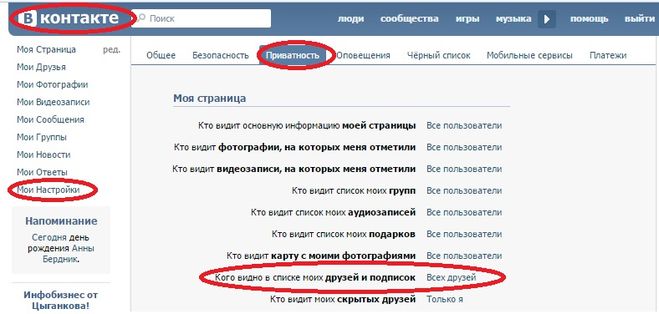 В поле поиска введите InitialChatFriendsList , и вы попадете в список в коде.
В поле поиска введите InitialChatFriendsList , и вы попадете в список в коде.
Однако он не будет отображать имена или ссылки на профили ваших друзей. Вместо этого он показывает их идентификаторы Facebook (числа).
Этот большой список идентификаторов профилей (каждый из которых разделен запятыми) на самом деле является вашим полным списком друзей.
Превращение чисел в имена
Чтобы узнать, чье лицо совпадает с числом, скопируйте идентификатор номера того, кого вы хотите проверить. Вам нужно только скопировать полное число, которое появляется между кавычками и перед дефисом (последнее число после дефиса не имеет значения).
Затем просто вставьте его в новую вкладку или окно, используя приведенный ниже URL-адрес, заменив NUMBERID на фактический идентификационный номер вашего друга.
Нажмите Enter, и вы попадете в профиль вашего друга.
Более визуальный подход …
Если погружение в исходный код кажется слишком пугающим, вы можете увидеть визуальное представление нескольких первых людей в своем InitialChatFriendsList, выполнив следующие действия:
- Из рабочего стола (это выиграло не работает на мобильных устройствах), убедитесь, что окно вашего браузера достаточно маленькое, чтобы скрыть боковую панель, заставляя окно чата плавать в правом нижнем углу окна браузера.
- Если вы вошли в чат, отключите чат для всех друзей (вы можете сделать это с помощью значка шестеренки). Вам нужно будет сделать это, поскольку чат будет переупорядочивать список в зависимости от того, кто находится в сети, когда вы входите в систему.
- Обновите окно браузера (это гарантирует, что он не запоминает, кто в сети, а кто нет).
- Щелкните небольшую панель «Чат (выкл.)» В правом нижнем углу, чтобы включить ее, и обратите особое внимание на список друзей, которых вы видите изначально.
- На секунду или две вы увидите друзей из вашего InitialChatFriendsList.
- Примечание 1: Вам нужно будет внимательно присмотреться, поскольку в тот момент, когда чат завершит вход в систему, он получит обновленный список, основанный на том, кто в настоящее время в сети. Как только вы увидите зеленые точки рядом с чьим-либо именем, вы узнаете, что теперь он показывает ваших онлайн-друзей, а не ваш InitialChatFriendsList.
- Примечание 2: Вы всегда можете повторить шаги 2–4, если пропустите их в первый раз.
- Примечание 3: Когда чат находится в сети, те, кто находится в сети, выталкиваются наверх, при этом вторичная сортировка основывается на порядке InitialChatFriendsList.
Более быстрый альтернативный метод …
Если у вас обновленный вид Facebook, проще сделать обратное и увеличить ширину окна браузера до тех пор, пока вы не увидите комбинированный тикер и боковую панель чата. Это фактически покажет вам список ваших друзей, независимо от того, включен ли у вас чат, так что у вас есть все время, чтобы посмотреть на верхнюю часть InitialChatFriendsList.
Вы можете переместить ползунок, чтобы увеличить окно чата, чтобы видеть больше друзей. Если вы все еще видите серое поле «Чат (выкл.)» Внизу, вероятно, у вас еще нет обновленного внешнего вида.
На самом деле, это просто более наглядный способ опровергнуть теорию о том, что люди, перечисленные первыми, — это люди, шпионящие за вашим профилем.
Следующее лучшее: группы и сообщения
Пресловутая функция «Видно» встроена в разделы «Сообщения» и «Группа». Каждый раз при загрузке публикации или фотографии вы можете проверить, кто видел этот элемент прямо в сообщении.
Конечно, это не то же самое, что видеть всех, кто просматривал ваш профиль, но вы, по крайней мере, можете видеть всех, кто просматривал ваше сообщение или групповой пост.Поскольку я ненавижу эту функцию, я рад, что она не просочилась ни в какие другие приложения Facebook.
Остерегайтесь ложных пророков
Не давайте приложениям Facebook, которые утверждают, что показывают вам, кто просматривал ваш профиль, доступ к данным вашей учетной записи, и не загружайте на свой компьютер сторонние программы, которые обещают то же самое. Они не работают. Это простые попытки фишинга, направленные на то, чтобы спамить вам и вашим друзьям или украсть ваши данные для входа. Никогда не переходите по ссылкам на facebook, утверждающим, что знаете, кто просматривал ваш профиль или профили друзей.Все они мошенники. Гарантированно.
Будет ли когда-нибудь способ?
Итак, хотя в настоящее время нет способа узнать, кто на самом деле просматривал ваш профиль в Facebook, вы можете увидеть, кто недавно был в каком-то контакте с вами, через InitialChatFriendsList, а также увидеть, кто просматривал ваши комментарии или сообщения в группе. или сообщение.
Учитывая количество (довольно успешных) мошенников, основанных на том, чтобы увидеть, кто просматривал ваш профиль, очевидно, что спрос на такую функцию существует.Но текущая анонимность позволяет без проблем просматривать профили друзей, не беспокоясь о том, что они думают (понимая?), Что вы их преследуете. Это тонкий баланс, и я сомневаюсь, что они изменятся, поскольку это в конечном итоге изменит поведение многих людей на сайте.
Сообщите нам в комментариях, если вы считаете, что Facebook должен создать функцию «Кто просматривает», или если вам нравится анонимность, которая предоставляется в настоящее время.
Защитите свое соединение без ежемесячного счета .Получите пожизненную подписку на VPN Unlimited для всех своих устройств, сделав разовую покупку в новом магазине Gadget Hacks Shop, и смотрите Hulu или Netflix без региональных ограничений, повышайте безопасность при просмотре в общедоступных сетях и многое другое.
Купить сейчас (80% скидка)>
Синяя основная фотография через ShutterstockКак узнать, кто является владельцем домена
Вы потратили время на мозговой штурм доменных имен. Вы пробовали разные инструменты для предложения домена.И вы наконец придумали идеальное имя.
Но когда вы идете регистрировать установленное вами доменное имя, вы обнаруживаете, что кто-то уже заявил права на него. Какое разочарование.
Прежде чем отказаться от этого идеального имени и начать весь процесс с нуля, знайте, что надежда еще может быть.
Зарегистрированные доменные имена иногда все еще доступны — если вы знаете, как найти владельца.
Люди инвестируют в доменные имена по разным причинам.Иногда нужно создать собственный сайт на этом домене. Иногда это чисто инвестиционные цели. А в некоторых случаях это может быть идея веб-сайта, которая либо никогда не реализуется, либо со временем выпадает из поля зрения владельца.
Если интересующий вас веб-сайт не активно используется и не обновляется, то владелец может быть счастлив получить известие от заинтересованного покупателя. И даже если владелец явно использует доменное имя прямо сейчас, если вы готовы потратить достаточно, чтобы сделать продажу стоящей для него, у вас все еще есть шанс.
В обоих случаях вам следует ожидать, что вы потратите больше на доменное имя, чем если бы вы купили то, что еще никому не принадлежит. Но если вы действительно настроены на это доменное имя, стоит попробовать свои силы.
Как узнать, кому принадлежит доменное имя
Прежде чем вы узнаете, возможна ли покупка вашего домена, вам необходимо выяснить, к кому обратиться по этому поводу. Объем этой работы будет зависеть от нескольких факторов, но, по крайней мере, вы должны уметь сдвинуть дело с мертвой точки с помощью этих трех шагов.
Шаг первый: посетите веб-сайт
В тех случаях, когда владелец купил домен в качестве инвестиции, он упростит вам контакт с ним. Итак, начните с открытия веб-сайта, чтобы увидеть, что там появляется.
Они могут прямо сказать, что домен продается, и указать контактную информацию или форму, которую вы можете заполнить. Или в некоторых случаях, когда домен активно используется, вы сможете найти контактную информацию на странице «Контакты» или «О нас».
Если вам повезло, что этот шаг сработал и вы нашли владельца домена, вы можете пропустить следующие два шага.
Шаг 2. Проверьте каталог WHOIS
Каждый раз, когда кто-то регистрирует доменное имя, регистратор домена, который обрабатывает продажу, должен собирать основную контактную информацию. В некоторых случаях эта информация затем отправляется в каталог WHOIS, так что есть запись о том, кто управляет каждым веб-сайтом в Интернете.
Каталог WHOIS — это наша следующая остановка для поиска владельца доменного имени.
Введите имя домена, который вы ищете, и прокрутите вниз, чтобы найти все данные, перечисленные в каталоге WHOIS для него.В некоторых случаях это может содержать контактную информацию владельца. Если да, то можете пропустить следующий шаг.
Даже если нет, он всегда будет включать, по крайней мере, их регистратора домена и дату истечения срока действия домена. Это позволяет узнать, скоро ли будет продлено продление домена. Если это так, вы можете получить его дешевле, когда срок его действия истечет, чем если бы вы купили его напрямую. Но это работает только в том случае, если они не продлеваются, поэтому вы рискуете.
В любом случае, знание регистратора домена позволит вам сделать следующий шаг.
Шаг 3. Обратитесь к регистратору домена
Многие регистраторы доменов теперь предлагают конфиденциальность доменных имен, что предотвращает попадание личной информации владельца в каталог WHOIS. Между этим и законодательством GDPR каталог WHOIS больше не является надежным способом найти личную контактную информацию владельца домена.
Это означает, что во многих случаях вы не сможете напрямую узнать, кто является владельцем, через каталог. Но вы сможете узнать, на кого они зарегистрировали домен.
Это все еще не тупик. Перейдите на веб-сайт регистратора домена (просто введите имя в Google, если оно не включено в запись WHOIS) и найдите его контактную информацию. Позвоните им или напишите электронное письмо, сообщив, какой домен вы заинтересованы в покупке, и попросите передать вашу информацию владельцу. Регистратор будет иметь в файле контактные данные владельца и сможет поделиться с ними вашими интересами, не нарушая никаких соображений конфиденциальности.
Что дальше?
На этом этапе у вас есть три разных пути.
1. Свяжитесь с владельцем доменного имени
Если один из описанных выше шагов приведет вас к владельцу веб-сайта, пора обратиться! Напишите им электронное письмо о том, что вы заинтересованы в покупке домена.
Чтобы не выглядеть спамом, убедитесь, что ваше письмо передает серьезность и профессионализм. Если у вас есть профессиональный адрес электронной почты в доменном имени, которым вы владеете, он будет выглядеть более законным, чем адрес из учетной записи Yahoo или AOL.Если нет, подумайте хотя бы о настройке адреса Gmail, который выглядит более респектабельным.
Убедитесь, что ваш адрес электронной почты включает:
- Ваша контактная информация — электронная почта и телефон, поэтому им легко выбрать предпочтительный способ.
- Язык, который ясно дает понять, что вы готовы платить — возможно, вы еще не захотите включать конкретное предложение (если вы не знаете, где они находятся, вы можете предложить больше, чем требуется), но они больше скорее всего ответят, если узнают, что это настоящее деловое предложение.
- Что-то, что свидетельствует о вашей легитимности — как вы можете показать, что вы настоящий человек с серьезными намерениями? Может быть, это ссылка на уже запущенный вами веб-сайт или профиль LinkedIn.
Люди получают много спама, поэтому вы хотите пояснить, что вы реальный человек с реальным интересом. Если вы сможете это сделать, шансы получить ответ намного выше.
2. Нанять брокера доменов
Если вам не удалось найти контактную информацию о владельце на данном этапе или если вам все же нужна помощь в навигации по процессу создания предложения, подумайте о найме брокера домена. Такие компании, как Sedo и Brannans, существуют специально для того, чтобы помогать управлять сделками между продавцами и покупателями доменов.
Если у вас нет опыта в покупке доменного имени, они могут помочь вам определить разумную цену для запроса, найти нужного человека, с которым можно связаться, и убедиться, что процесс покупки проходит надлежащим образом, чтобы все были довольны в конце. . В мире онлайн-транзакций много мошенников, и онлайн-брокеры могут помочь вам держаться подальше от тех, что существуют в индустрии доменных имен.
3. Рассмотрите возможность нового доменного имени
Есть неплохой шанс, что даже если вы предпримете все эти шаги, лицо, владеющее этим доменом, либо не захочет продавать, либо примет только более высокую цену, чем вы можете заплатить.
В таком случае вы далеко не первый человек, которому придется придумывать альтернативу имени, которое вы задумали. Рассмотрите возможность использования различных расширений доменных имен — если .com занят, то .net или .co все еще могут быть доступны. И продумайте новые идеи доменных имен. Вы можете просто придумать что-то, что вам понравится даже больше, чем ваша первоначальная идея.
Заключение
Найти хорошее доменное имя, на которое еще не было заявлено право собственности, сложно — уже существует так много веб-сайтов, что многие идеи уже были раскуплены.Но вы все равно сможете купить домен, который вам действительно нужен. А если это не удастся, немного творчества или гибкости помогут вам найти тот, который работает так же хорошо.
Кристен Хикс — внештатный автор контента из Остина, непрерывный ученик с постоянным интересом к новым знаниям. Она использует это любопытство в сочетании с ее опытом работы в качестве внештатного владельца бизнеса, чтобы писать в блоге HostGator о предметах, ценных для владельцев малого бизнеса. Вы можете найти ее в Твиттере по адресу @atxcopywriter.
Связанные
Кто меня заблокировал на Facebook? Вот как узнать
Вы когда-нибудь задавались вопросом: «Кто заблокировал меня на Facebook?» Если да, то вы точно не одиноки. Facebook предпринял шаги, чтобы сделать блокировку других людей совершенно секретной задачей в социальной сети, поэтому определенно не ждите, чтобы получить какое-то официальное уведомление. Однако есть творческие способы определить, не попали ли вы в черный список — если вы действительно хотите знать.
Помните: Тот факт, что кого-то больше нет в вашем списке друзей, не обязательно означает, что он вас заблокировал. Указанный человек мог закрыть свою учетную запись, или Facebook мог ее приостановить. Возможно, они просто перестали дружить с вами на Facebook, и вы легко можете узнать, так ли это, для дальнейшего использования.
Кто меня заблокировал в Facebook?
Найдите имя человека в сети. Если чье-то имя не отображается в результатах поиска, возможно, он , заблокировал вас или просто изменил настройки конфиденциальности.Попробуйте выйти из Facebook и снова выполнить «общедоступный поиск» по их имени. Если их имя появляется в общедоступном поиске, но не ваше личное имя из вашей учетной записи, можно с уверенностью сказать, что вас заблокировали. Сожалею!
Найдите общего друга человека, который, как вы подозреваете, заблокировал вас, и проверьте его профиль. Если вы знаете кого-то, кто также дружил с этим человеком, посмотрите его список друзей. Если имя человека все еще отображается в списке, значит, вы не заблокированы. Однако, если имя человека не отображается, вы можете попробовать выйти из Facebook, чтобы узнать, публикует ли общий друг своих друзей в открытом доступе.

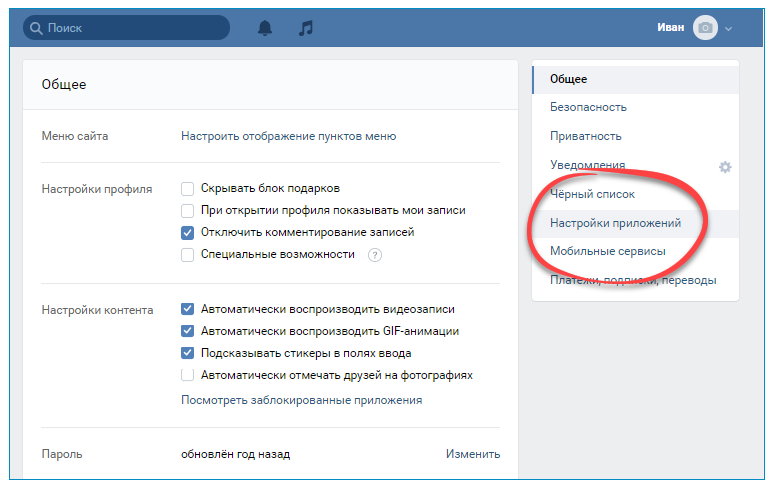

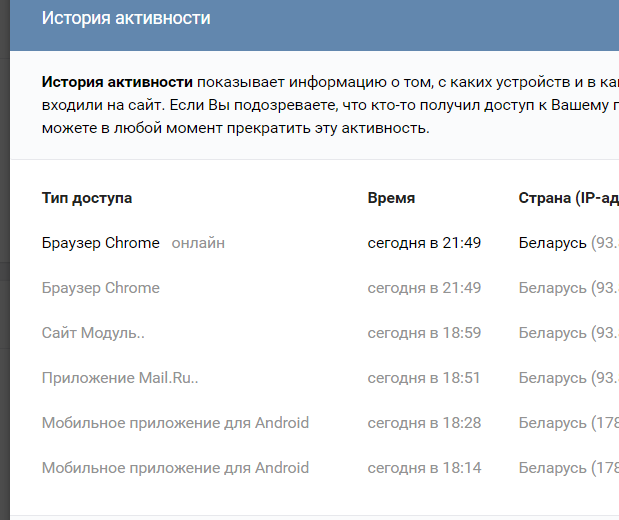 Очевидно, что сделавший репост пользователь видел фото в ВК;
Очевидно, что сделавший репост пользователь видел фото в ВК;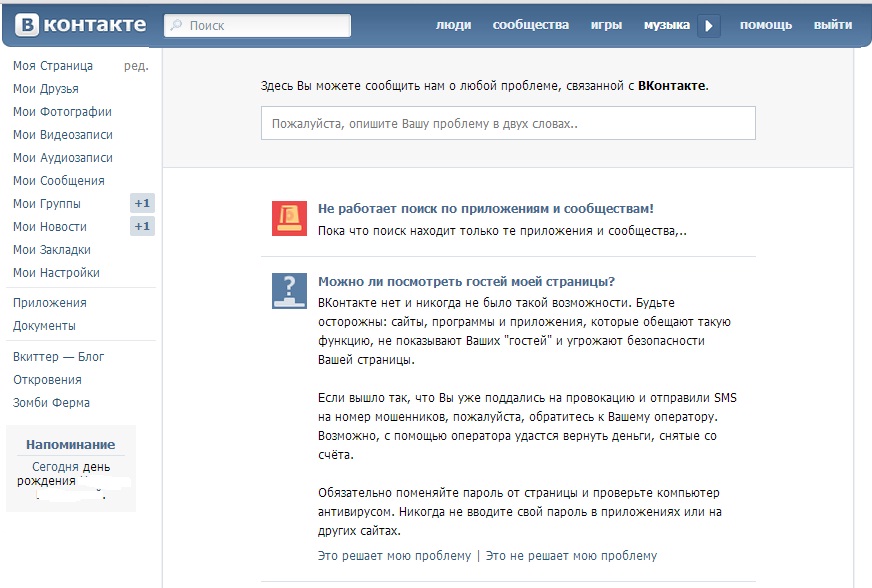
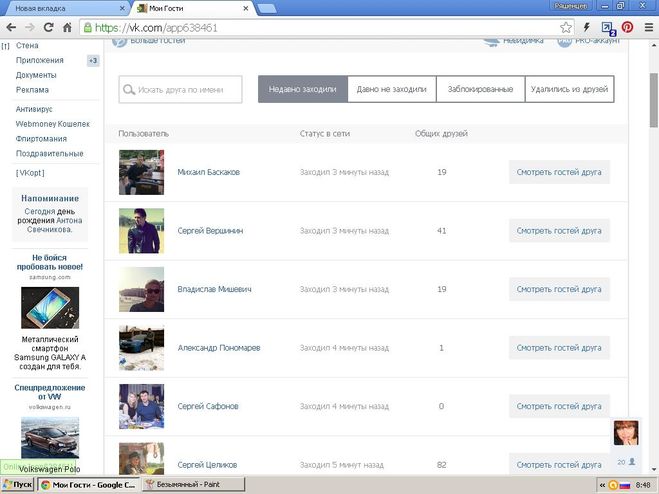
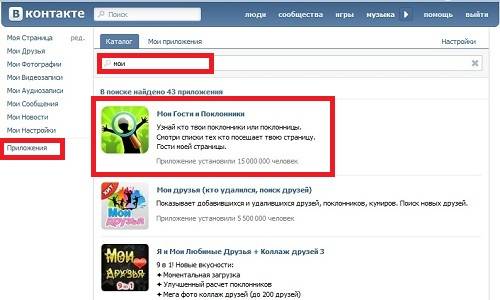 Количество лайков и комментариев, показанных в вашей ленте — это ваши гости. Лайки и комментарии которые вы видите, когда разворачиваете фото на весь экран — это просмотры в источнике.
Количество лайков и комментариев, показанных в вашей ленте — это ваши гости. Лайки и комментарии которые вы видите, когда разворачиваете фото на весь экран — это просмотры в источнике.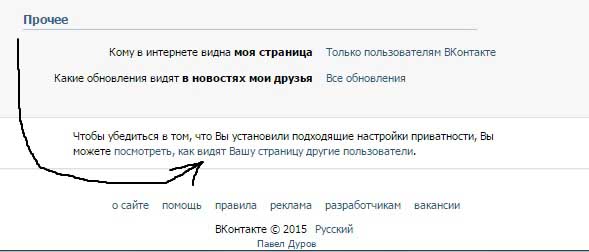
 В такой информации не нуждаются сами пользователи. А многие из них не желают, чтобы посещения, просмотр страниц, действия на страницах других пользователей как-то фиксировались и были доступны другим пользователям. Все прекрасно понимают, что эти нововведения станут причиной спада активности на сайте. Ведь никто не хочет быть замеченным на странице своего (своей) бывшего, не так ли?
В такой информации не нуждаются сами пользователи. А многие из них не желают, чтобы посещения, просмотр страниц, действия на страницах других пользователей как-то фиксировались и были доступны другим пользователям. Все прекрасно понимают, что эти нововведения станут причиной спада активности на сайте. Ведь никто не хочет быть замеченным на странице своего (своей) бывшего, не так ли?
 Друзья друзей тоже могут видеть больше, чем все остальные.
Друзья друзей тоже могут видеть больше, чем все остальные.